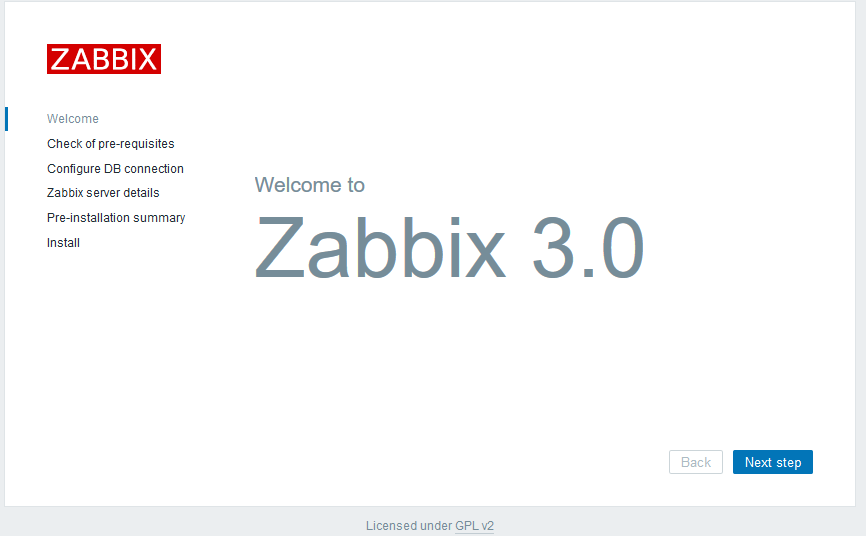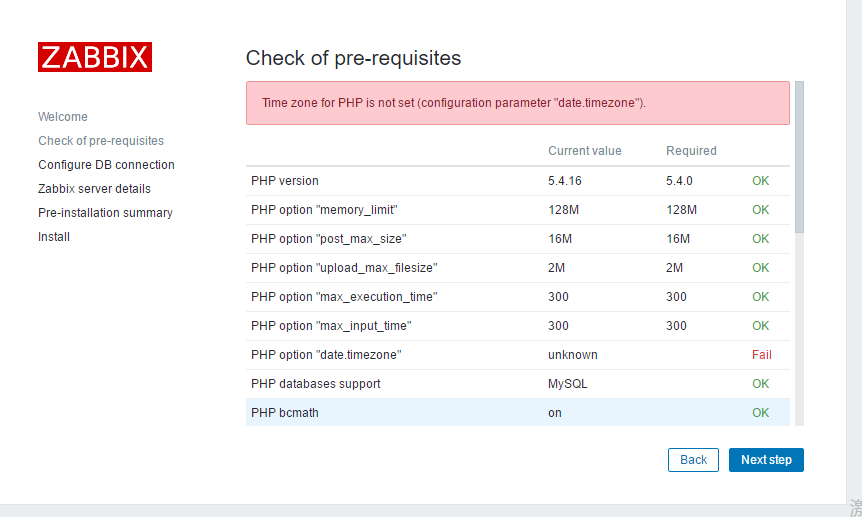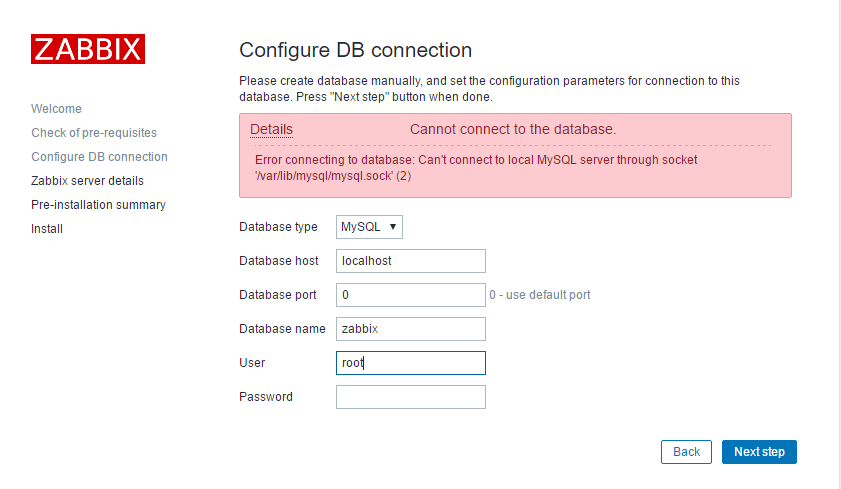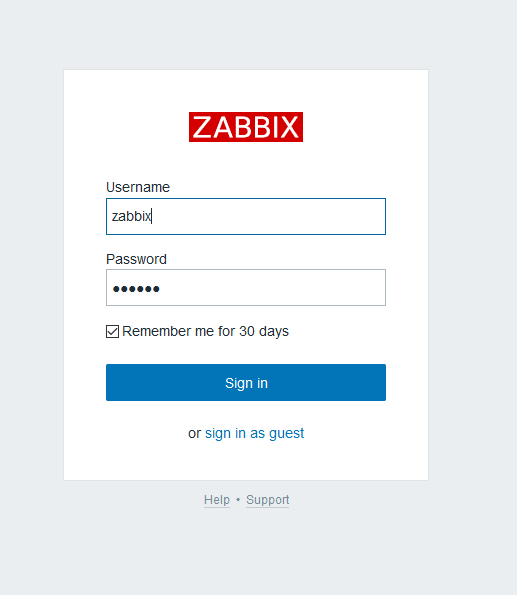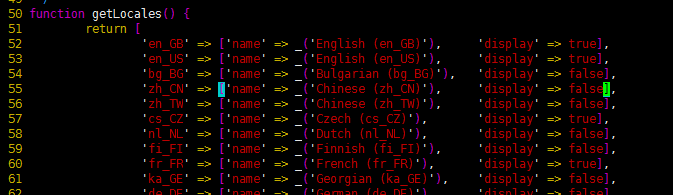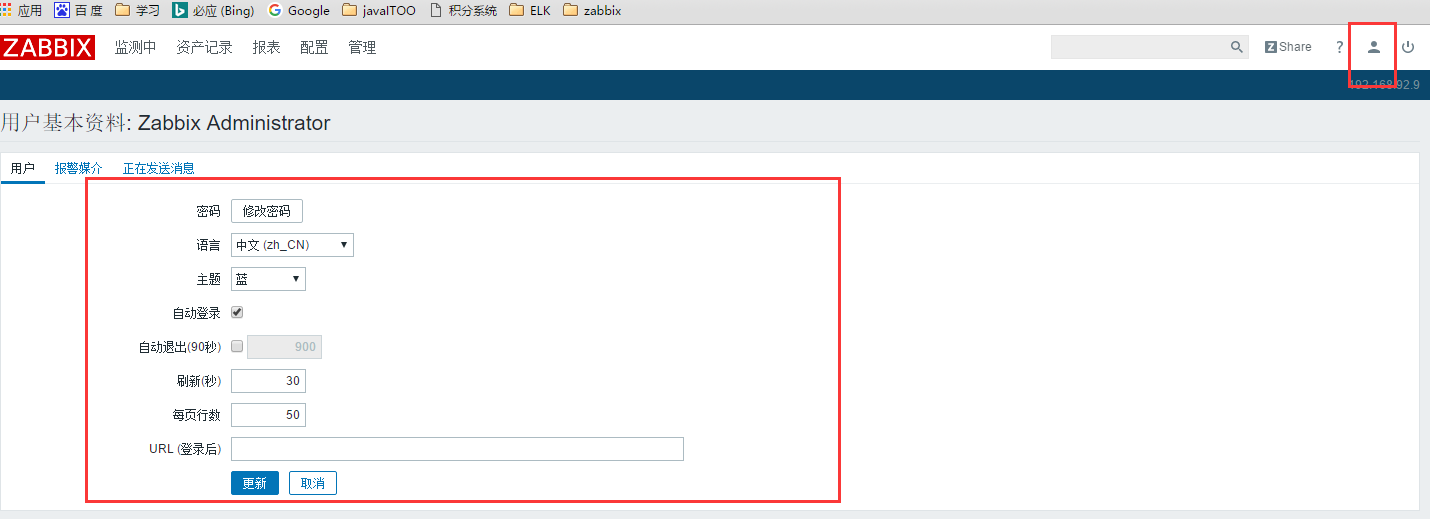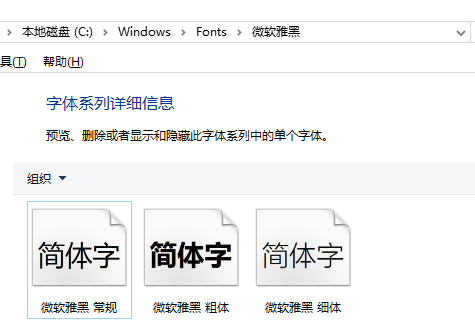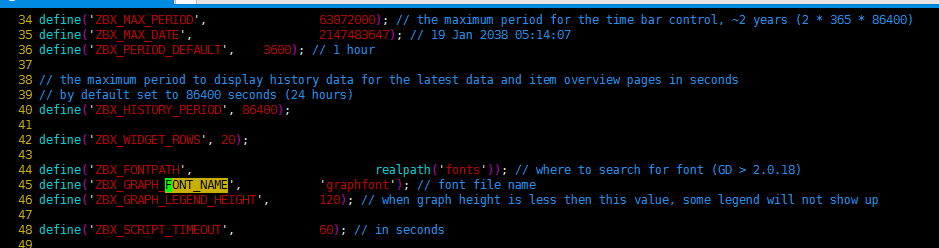本文主要是介绍【zabbix教程二】——Centos7 安装zabbix3.07服务端,希望对大家解决编程问题提供一定的参考价值,需要的开发者们随着小编来一起学习吧!
zabbix 的服务端需要LAMP或者LNMP的环境,所以这里的安装方式有很多中了,我们就选择一种比较简单的安装方式,直接用官方提供的源来安装。
安装步骤:
第一、导入源
sudo rpm -ivh http://repo.zabbix.com/zabbix/3.0/rhel/7/x86_64/zabbix-release-3.0-1.el7.noarch.rpm
第二、安装zabbix包
yum install -y zabbix-server-mysql zabbix-web-mysql zabbix-agent mariadb-server
第三步、启动mariadb
systemctl start mariadb
第四步、创建zabbix数据库
mysql -uroot -p 回车键入密码的时候 这里是不需要密码的
CREATE DATABASE `zabbix` DEFAULT CHARACTER SET utf8;
第五步、初始化数据库
进入这个路径:/usr/share/doc/zabbix-server-mysql-3.0.8 执行下面脚本
zcat create.sql.gz | mysql -uroot -p zabbix
第六步、修改配置文件
vim /etc/zabbix/zabbix_server.conf
DBHost=localhost DBName=zabbix DBUser=zabbix DBPassword=zabbix 这几个参数根据自己的实际情况修改
第七步、启动zabbix服务
systemctl start zabbix-server
第八步、注意事项
关闭 防火墙 stop firewalld.service
关闭SELinux setenforce 0
开启httpd服务 service httpd start
第九步:配置界面
http://IP/zabbix/
点击 next step
在这一步出现上图中的错误,解决方案:
进入 etc/httpd/conf.d/zabbix.conf 将 php_value date.timezone Europe/Riga 前面的注释去掉
然后重新启动 httpd服务: service httpd restart 刷新页面OK完成。
点击 next step
在这可能出现上图中的错误,这是因为zabbix数据中没有数据导致的,如果在上面的步骤中,初始化数据库正确执行后,这个错误就不会出现了!
下面一路next就可以了,最后点击finish 后就会跳到登录界面 默认用户名Admin/密码zabbix
第十步:将语言修改为中文
1、修改这个下面文件
sudo vim /usr/share/zabbix/include/locales.inc.php
找到55行,将false改为true,小编这默认的就是true
2、在页面中修改
第十一、解决中文显示乱码问题
1、上传文字
Win+R打开运行,输入fonts,回车进入Windows字体目录,找到微软雅黑-常规字体,复制出来将文件名修改为msyh.ttf,然后上传到/usr/share/zabbix/fonts
2、修改下面文件
sudo vim /usr/share/zabbix/include/defines.inc.php 将'graphfont' 修改为msyh。
修改完成以后,刷新界面即可
小结
到这在centos7 安装zabbix3.0.7的server端的过程已经完成,这个过程应该是在安装过程中比较麻烦的一步,当然小编在安装过程中都是使用的默认的安装,像mysql等,各位读者也可以将mysql安装到不同的服务器上面。在下面一篇博客中将介绍如何安装 zabbix agent 并进行监控!
这篇关于【zabbix教程二】——Centos7 安装zabbix3.07服务端的文章就介绍到这儿,希望我们推荐的文章对编程师们有所帮助!